従業員の登録申請用のフォームを作成する
- Đối tượng độc giả:
- Quản trị viên
- Gói:
- HR EssentialsTalent ManagementHR Strategy
従業員の登録申請に利用する申請フォームの作成手順を説明します。
従業員の登録申請用のフォームを作成する
1. ホームにあるアプリ一覧の[共通設定]>[従業員情報申請]を押す
ホームにあるアプリ一覧の[共通設定]を押します。画面左側に表示される共通設定の一覧から[従業員情報申請]を押すと、フォームの一覧画面が表示されます。
2. [フォームを追加]を押す
申請フォーム一覧画面で[フォームを追加]を押します。
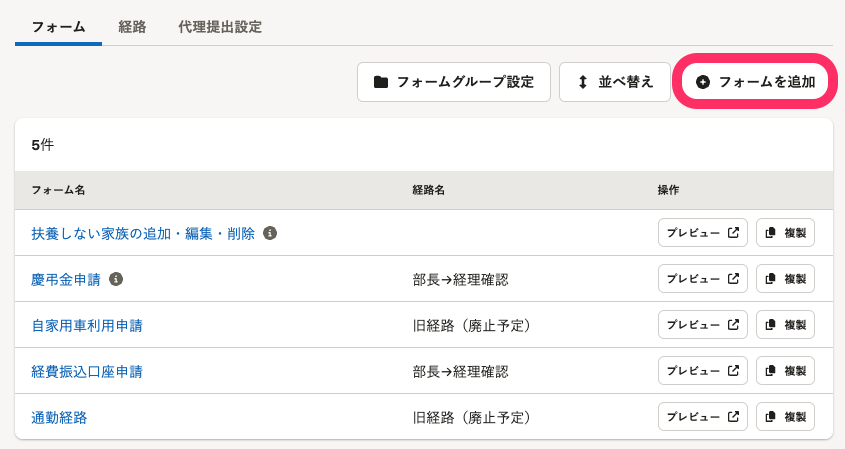 画像を表示する
画像を表示する
3. [【登録用】新しく入社する従業員を登録する]を選択してフォームを作成する
フォームの種別で[【登録用】新しく入社する従業員を登録する]を選択し、[追加]を押します。
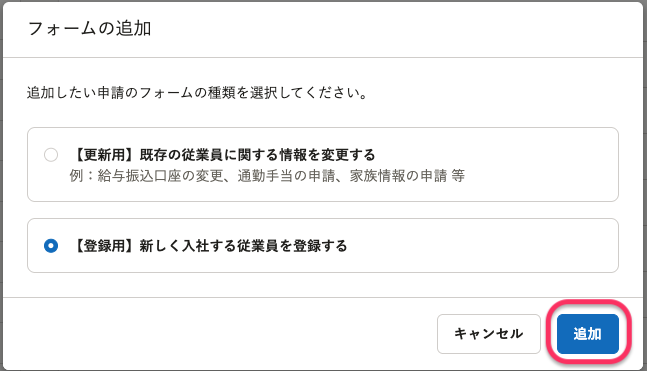 画像を表示する
画像を表示する
4. フォーム情報に必要事項を入力する
申請フォームの名称や項目など、必要な情報を入力します。
「更新用の申請フォーム」と「登録用の申請フォーム」では、表示される項目が異なります。 詳しくは、フォームの種別によって表示される項目の違いを参照してください。
申請フォームに設定できる経路
登録用の申請フォームでは、承認ステップの[承認者の指定方法]が従業員で指定に設定されている経路のみを使用できます。
指定方法が従業員で指定以外の経路を登録用の申請フォームに設定しようとすると、エラーが表示されます。
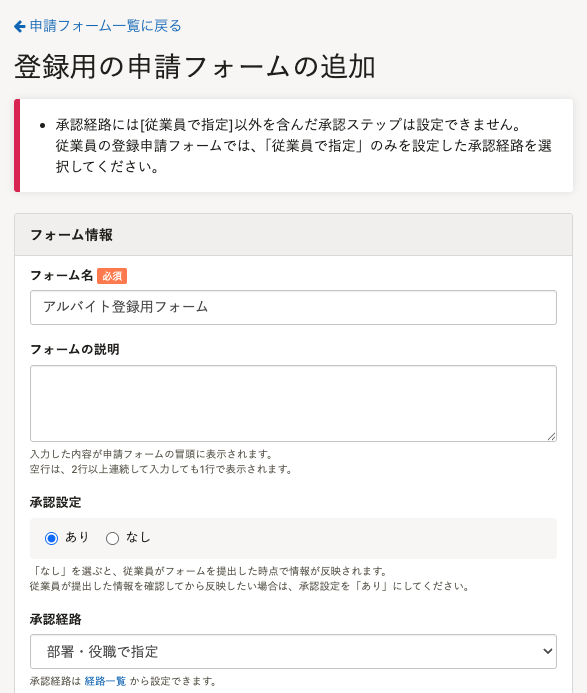 画像を表示する
画像を表示する
新しく経路を作る場合は、以下のヘルプページを参照してください。 申請の承認経路を管理する 申請の承認者を従業員で指定する
再通知メールの設定
申請のステータスが[差し戻し]の場合に、従業員に再通知メールを送信できます。
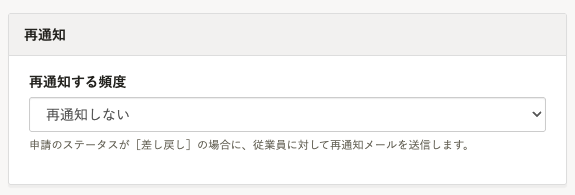 画像を表示する
画像を表示する
通知メールの内容については、以下のヘルプページを参照してください。 【一覧】従業員情報申請機能の通知メール
登録用の申請フォームで収集できない項目
登録用の申請フォームでは収集できない従業員項目があります。詳しくは、以下のヘルプページを参照してください。 新しい従業員をSmartHRに登録する申請ので収集できない項目
申請フォームでの入力が必須の項目
従業員の登録申請の内容を従業員情報に反映するには、在籍状況と事業所の情報が必要です。
ただし、従業員の登録申請用のフォームに[在籍状況]と[事業所]の入力欄を表示し、入力必須とするかどうかは運用に応じて設定できます。
もし、申請フォーム上で[在籍状況]と[事業所]を「非表示」または「任意」に設定していても、申請が承認された際には、以下の情報が自動的に従業員情報に追加されます。
- 在籍状況:在職中
- 事業所:SmartHRに登録されている1つ目の事業所
5. [作成]を押して保存する
設定内容を確認し、[作成]を押します。 保存したあと、フォーム一覧で[プレビュー]を押すと、申請者からの申請フォームの見えかたを確認できます。
履歴書から自動入力できるようにするには
履歴書の情報をもとに、AIを利用して申請内容を自動入力できます。 必要に応じて、以下の設定をしてください。
-
SmartHRのAI機能を有効にする 詳しくは、AI機能を有効にするを参照してください。
-
登録用の申請フォームで、システム標準項目の「履歴書・職務経歴書」を[任意]または[必須]に設定する
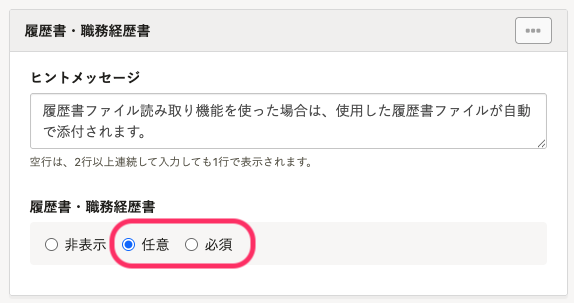 画像を表示する
従業員が申請を提出する画面では、以下のように表示されます。
画像を表示する
従業員が申請を提出する画面では、以下のように表示されます。
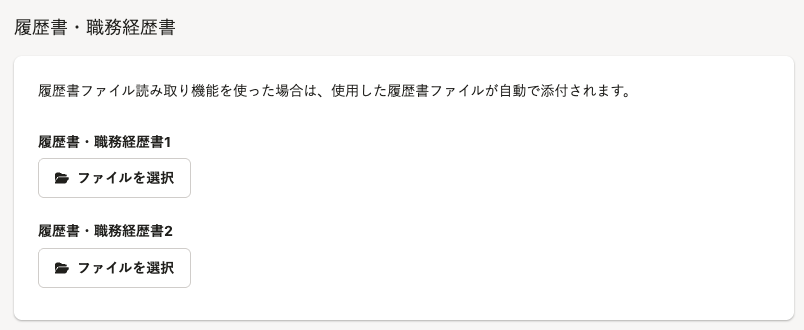 画像を表示する
画像を表示する -
登録用の申請フォームを保存したあと、従業員に操作方法を周知する 詳しくは、従業員の登録申請を提出する・取り消すを参照してください。
